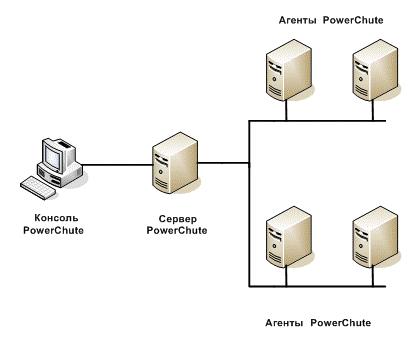Отключение управления питанием windows apc
Обновлено: 02.07.2024
На просторах есть много статей о том, как настраивать PowerChute Business Edition, и как подключаться к VMWare из PowerShell, но как-то не встретилось все это в одном месте, с описанием тонких моментов. А они есть.
1. Вступление
Несмотря на то, что мы имеем некоторое отношение к энергетике, проблемы с электричеством иногда возникают. Тут в дело вступает ИБП, но и его батареи, увы, не долговечны. Что делать? Выключать!
Пока все серверы были физическими, дела шли неплохо, нас выручала PowerChute Business Edition. Бесплатная, на 5 серверов, чего вполне хватало. На одной машине был установлен агент, сервер и консоль. При приближении конца агент просто выполнял командный файл, в котором на соседние серверы посылалось shutdown.exe /s /m, а потом гасил свою ОС. Все живы.
Потом настало время виртуальных машин.
2. Исходные данные и размышления
Итак, что мы имеем? Всего ничего – один физический сервер с Windows Server 2008 R2 и один гипервизор с несколькими виртуальными машинами, среди которых есть и Windows Server 2019, и Windows Server 2003, и CentOS. И еще ИБП – APC Smart-UPS.
Про NUT мы слышали, но руки пока до его изучения не дошли, использовали только то, что было под рукой, а именно PowerChute Business Edition.
Гипервизор умеет сам завершать работу своих виртуальных машин, осталось только ему сообщить, что пора. Есть такая полезная штука VMWare.PowerCLI, это расширение для Windows Powershell, как раз позволяющее подключаться к гипервизору и сообщить ему все что надо. Про настройки PowerCLI тоже есть много статей на просторах.
3. Процесс
ИБП физически подключили к com-порту сервера 2008, благо он был. Хотя это не принципиально – можно было подключиться через преобразователь интерфейсов (MOXA) к любому виртуальному Windows серверу. Далее все действия производятся на машине, к которой подключена ИБП – Windows Server 2008, если явно не указано иное. На ней установили агента PowerChute Business Edition. Вот тут находится первый тонкий момент: службу агента нужно запускать не от системы, а от пользователя, иначе агент не сможет выполнить cmd-файл.
Далее установили PowerShell 5.1. Тоже требуется перезагрузка, даже если не просит.
Далее установка PowerCLI 11.5. Довольно свежая версия, от этого и предыдущие требования. Можно через интернет, об этом есть много статей, но у нас оно уже было скачано, так что просто скопировали все файлы в папку Modules.
Ок, видим, установили:
Да, консоль Powershell конечно запущена от Администратора.
- Либо разрешить только игнорировать сертификаты скриптов:
- Разрешить PowerCLI подключение к серверам с недействительными (просроченными) сертификатами:
- Сохранить учетные данные пользователя для входа на хост VMWare, чтоб явно не светить их в скрипте:
Проверка покажет, кого мы сохранили:
Можно и подключение проверить: Connect-VIServer address.
Сам скрипт, ну например: подключились, погасили, на всякий случай отключились, возможны варианты:
4. Default.cmd
Тот самый командный файл, который запускается агентом APC. Лежит в “C:\Program Files[ (x86)]\APC\PowerChute Business Edition\agent\cmdfiles”, а внутри:
«C:\Windows\system32\WindowsPowerShell\v1.0\powershell.exe» -File «C:\. \shutdown_hosts.ps1»
Вроде все настроили и проверили, даже запустили cmd – отрабатывает правильно, выключает.
Запускаем из консоли APC проверку командного файла (там есть кнопка Test) – не работает.
Вот он, тот неловкий момент, когда вся проделанная работа ни к чему не привела.
5. Катарсис
Смотрим диспетчер задач, видим – промелькнуло cmd, промелькнуло powershell. Приглядываемся повнимательней – cmd *32 и, соответственно, powershell *32. Понимаем, что служба агента APC 32-разрядная, а значит она запускает соответствующую консоль.
Запускаем powershell x86 от администратора, проделываем еще раз установку и настройку PowerCLI из пункта 3.

ПО для взаимодействия с ИБП серий APC Back-UPS и Back-UPS Pro. Мне попалось на диске к ИБП APC Back-UPS Pro BR1500G-RS. Но можно свободно скачать с сайта производителя.
Версия программы 3.0.2. Предназначена для установки на ОС Windows.
Установка
Мастер установки на русском языке.


Принимаем лицензионной соглашение. Далее.

Указываем при необходимости путь установки. Далее.



Если ИБП не подключен к компьютеру - высветится ошибка. Подключаем УПС. Повторить.

Нам предлагают автоматически проверять наличие новой версии ПО. Выбираем нужные галки. ОК.

Снимаем галку Онлайн-регистрация продукта. Я попробовал оставить, но при этом у меня открылся какой-то сайт с невалидным SSL сертификатом, который ссылался на другой сайт, который в итоге вёл на отсутствующую страничку и редиректил на сайт APC. Готово.
Обзор программы
В трее появляется иконка ПО. При клике открывается основное окно программы.

Интересны три прямоугольника внизу.
- Правый показывает, что ИБП работает от сети.
- Батареи с текущей нагрузкой хватит на 365 минут бесперебойной работы, естественно, к ИБП не подключено оборудование.
- Третий прямоугольник постоянно меняется:
- Расход энергии в день.
- Стоимость энергии в день.
- Интенсивность выброса CO2.
Мониторинг системы
![apc]()
Здесь можно посмотреть статистику ИБП. Хронологию сбоев в подаче электроэнергии, время работы от батареи.
![apc]()
Самое полезное - внизу текущая нагрузка на ИБП.
![apc]()
При включении ИБП автоматически проводится самодиагностика. Если ИБП не выключался, то самодиагностика проводится каждые две недели. Есть кнопка для указания даты замены батареи. Уж не знаю, полезно ли это, с учётом того, что за три года ОС 10 раз переустановится. Кнопка для выполнения самодиагностики вручную:
![apc]()
После выполнения отображается результат и дата:
![apc]()
![apc]()
Интересная страничка для баловства. Показывается в попугаях сколько вы прожгли электричества. Можно указать среднюю стоимость энергии, будут считаться ваши затраты на электричество.
![apc]()
Над описанием того, что APC понимает над среднестатистической семьёй я поржал.
![apc]()
Похоже, что эта страничка - шутка, которая позволяет нарисовать на коробке зелёный листик и сказать, что APC заботится о деревьях и окружающей среде.
Настройка
Переходим к более серьёзным и полезным страничкам.
![apc]()
![apc]()
На текущий момент версия программы 3.0.2 - самая последняя.
Время автономного питания:
![apc]()
На этой страничка создана специально, чтобы запутать пользователя. Здесь нужно выбрать, через сколько минут от отключения электричества отключаем сервер. Можно выбрать от 1 до 8 минут. Я выбираю 1 минуту.
Интересный момент, если на компьютере включена гибернация, то ПО вводит сервер в режим гибернации:
![apc]()
Если гибернация отключена, то сервер выключается.
![apc]()
Причем ПО рекомендует-таки включить гибернацию, это можно сделать кликнув "Разрешить Hibernation":
![apc]()
И при загрузке тоже предлагает:
![apc]()
Управлять гибернацией можно из командной строки в режиме администратора. Выключить гибернацию:
![apc]()
![apc]()
Опять настройка звуковых сигналов. Можно включить звук, выключить звук, включить только в определённое время.
![apc]()
Здесь можно выбрать три уровня чувствительности, когда ИБП начинает работать от батареи при наличие помех.
![apc]()
Указываем верхний и нижний порог напряжения, при котором происходит переход на питание от батареи.
![apc]()
Очень интересная настройка, которая позволяет включить режим управляющей и управляемых розеток. Положение розеток указано выше на схеме. Верхняя левая с питанием от батареи - мастер. Средняя левая с питанием от батареи — слейв. Правая верхняя и средняя без питания от батареи — тоже слейвы. Данный режим позволяет отрубать слейвы, если нагрузка на мастер падает. Это происходит, например, при засыпании или гибернации компа.
![apc]()
При включении данного режима можно рулить тремя настройками.
- Установить порог срабатывания. По умолчанию при потреблении мастером менее 25 Вт слейвы отрубаются. Значение можно изменить.
- Когда выключать слейвы— красная.
- Когда включать слейвы — зеленая. Включить можно также кнопкой вручную здесь же.
Мне данный пункт без надобности, я не использую.
Примечание, если при включении данного режима в мастер ничего не воткнуто, то при включении ИБП все слейвы отрубятся через 4 секунды.
Справка и поддержка
Справка: открывает справку. Справку можно также вызвать нажав на иконку вопросительного знака.
![apc]()
![apc]()
Данные про ИБП и систему.
Как связаться с APC:
![apc]()
![apc]()
Вот и всё, обзор закончен. Практический пример настройки включения и выключения сервера можно посмотреть здесь:
Ни для кого не секрет, что проблемы с электропитанием компьютеров могут привести не только к потере информации, но и к повреждению оборудования. Чтобы защитить оборудование компании от таких проблем, необходимо использование источников бесперебойного питания (ИБП, или UPS - Uninterruptible Power Source ). На этом занятии будут рассмотрены примеры практического применения продукции компании APC для защиты рабочих станций и серверов под управлением операционных систем Microsoft Windows XP/2000/2003 с помощью ПО APC PowerChute Business Edition . Версия " Basic " для централизованного управления 5 ИБП поставляется бесплатно. Существует платная версия "Deluxe" для централизованного управления 25 ИБП.
Прежде всего
Для изучения материалов этого занятия необходимо:
- Общие требования:
- Почтовый сервер внутри организации и учетная запись на нем для каждого студента.
- Компьютер под управлением операционной системы Windows XP Professional с параметрами по умолчанию, с процессором не ниже Pentium III 700 MHz , объемом оперативной памяти не менее 256 Мб и сетевой картой.
- Свободное место на жестком диске не менее 100 Мб.
- CD-ROM диск с дистрибутивом PowerChute Business Edition for Windows версии не ниже 7.0.2.
- Настроенный почтовый клиент для получения электронной почты с указанного выше почтового сервера.
- Источник бесперебойного питания APC Smart- UPS 620 (в зависимости от конфигурации используемого компьютера это может быть другая модель из серии Smart).
7.1. Введение
Основная задача данного занятия - рассмотреть установку и настройку программы APC PowerChute Business Edition для централизованного управления работой ИБП. Но прежде кратко остановимся на основных терминах, связанных с работой ИБП.
7.1.1. Типы ИБП
Существует пять основных типов ИБП [ [ 7.1 ] ]:
- Резервные.
- Линейно-интерактивные.
- Резервные с ферромагнитами.
- Оперативные с двойным преобразованием.
- Оперативные с дельта-преобразованием.
Каждый из этих типов имеет свои достоинства и недостатки и потому - свою область применения. Чтобы не нарушать авторские права компании APC , не будем приводить здесь полное описание этих типов. Подробнее об этом вы можете прочитать сами в [ [ 7.1 ] ].
Отметим только, что ИБП APC Back- UPS соответствуют типу 1, APC Smart- UPS - типу 2, BEST Ferrups - типу 3, APC Symmetra - типу 4 и APC Silcon - типу 5 [ [ 7.1 ] ].
7.1.2. Мощность ИБП
Цифры, указываемые в названии ИБП, соответствуют полной мощности этого источника, измеряемой в вольт-амперах (ВА, VA). Соответствующее ему значение в Вт обычно указывается в спецификации устройства. Мощность импульсного блока питания компьютера в Вт соответствует мощности в ВА с коэффициентом 0,6-0,8. Кроме того, производители рекомендуют использовать ИБП с 20%-ным запасом по мощности нагрузки [ [ 7.2 ] ].
Например, модель APC Smart- UPS 620 рассчитана на максимальную мощность 390 Вт, а модель APC Smart- UPS 1500 - на 980 Вт [ [ 7.3 ] ].
Время автономной работы для ИБП зависит от подключенной к нему нагрузки и обычно указывается в спецификации устройства. Например, типичное время работы с нагрузкой 260 Вт (400 ВА) для модели APC Smart- UPS 620 составляет 9 мин., а для модели APC Smart- UPS 1500 - 58 мин [ [ 7.3 ] ].
7.1.3. Программное управление ИБП
Защита компьютеров с помощью ИБП является только частью решения задачи предотвращения потери данных в случае возникновения проблем с энергоснабжением. В случае продолжительного отсутствия электропитания необходимо наличие программного обеспечения для корректного выключения компьютера. Каждый производитель ИБП предлагает свое программное обеспечение для этой задачи. Кроме того, в Windows 2000/XP/2003 входит встроенная поддержка ИБП, которая была разработана компанией APC [ [ 7.4 ] ].
Существует несколько конфигураций для программного обеспечения ИБП [ [ 7.5 ] ]:
- один компьютер - один ИБП;
- два или три компьютера - один ИБП;
- три и более компьютера - один ИБП.
В зависимости от используемой конфигурации применяют различные способы взаимодействия ИБП с компьютером (последовательное, USB-, Ethernet-подключение). Подробнее об этих конфигурациях вы можете прочитать в [ [ 7.5 ] ].
Существует несколько типов завершения работы операционной системы [ [ 7.5 ] ]:
- выключение;
- выключение и полное отключение;
- "спящий" режим;
- режим ожидания .
Подробнее об этом вы также можете прочитать в [ [ 7.5 ] ].
7.2. ИБП APC Smart-UPS 620
В качестве примера будет рассмотрен ИБП APC Smart - UPS 620. Как уже было указано выше, эта модель рассчитана на максимальную мощность 390 Вт. С полным описанием этого устройства вы можете ознакомиться в [ [ 7.6 ] ]. Нет необходимости повторять его здесь.
7.3. APC PowerChute Business Edition
Все дальнейшее описание базируется на возможностях PowerChute Business Edition for Windows версии 7.0.5.
Основные возможности этого продукта:
- Корректное автоматическое завершение работы системы.
- Мониторинг состояния ИБП.
- Рассылка уведомлений по электронной почте, на пейджер или средствами NET SEND.
- Настройка параметров работы ИБП (чувствительность к колебаниям напряжения; минимальный заряд батареи, позволяющий возобновить питание; верхняя и нижняя границы напряжения для перехода в режим питания от батарей и т. п.).
7.3.1. Компоненты
![\text<\textregistered></p>
<p>Пакет PowerChute]()
Business Edition состоит из трех компонентов [ [ 7.7 ] ]:- Агент PowerChute;
- Сервер PowerChute;
- Консоль PowerChute.
![\text<\textregistered></p>
<p>На рис. 7.1 представлена общая схема использования PowerChute]()
Business Edition.![Схема использования PowerChute (R) Business Edition]()
Рис. 7.1. Схема использования PowerChute (R) Business EditionАгент PowerChute предназначен для контроля состояния ИБП. В случае длительного выключения электропитания именно Агент PowerChute выполняет завершение работы системы и дает команду ИБП на выключение. Агент PowerChute должен быть установлен на каждый компьютер, к которому непосредственно подключен ИБП.
Сервер PowerChute используется для централизованной настройки и отслеживания состояния агентов PowerChute. Именно сервер осуществляет отправку уведомлений о возникающих событиях на компьютерах с установленными агентами PowerChute. Сервер PowerChute должен быть установлен на одном компьютере, у которого есть возможность установления соединения с Агентами PowerChute.
Консоль PowerChute предназначена для установления соединения с Сервером PowerChute и управления подключенными к нему Агентами PowerChute. Консоль PowerChute может быть установлена на любой рабочей станции либо на нескольких.
7.3.2. Системные требования
Любой компонент PowerChute Business Edition может быть установлен на компьютер с ОС Windows 2000/XP/2003. Для некоторых ОС (например, Red Hat, Turbolinux, SUSE Linux, Novell NetWare, Solaris) поддерживается установка только Агента PowerChute. Подробнее об этом вы можете прочитать в [ [ 7.8 ] ].
Минимальные требования к компьютеру, на который будет установлен Агент PowerChute [ [ 7.8 ] ]:
- Процессор: Pentium III 500 МГц. Рекомендуется Pentium III 600 МГц.
- ОЗУ: 128 Мб.
Минимальные требования к компьютеру, на который будет установлен Сервер PowerChute [ [ 7.8 ] ]:
- Процессор: Pentium III 600 МГц. Рекомендуется Pentium III 700 МГц.
- ОЗУ: 256 Мб.
Минимальные требования к компьютеру, на который будет установлена Консоль PowerChute [ [ 7.8 ] ]:
- Процессор: Pentium III 500 МГц. Рекомендуется Pentium III 600 МГц.
- ОЗУ: 128 Мб.
- Монитор с разрешением 800?600 (16-бит цвет). Рекомендуется 1024?768 или выше (24-бит цвет).
Со списком поддерживаемых моделей ИБП вы можете ознакомиться в [ [ 7.8 ] ]. Для управления ИБП должен быть подключен с помощью коммуникационного кабеля к компьютеру с установленным Агентом PowerChute. Соответствующий кабель поставляется вместе с ИБП.
В таком случае возникает необходимость автоматического отключения серверов до того момента, когда батареи ИБП разрядятся полностью. Теоретически это можно сделать вручную, но даже если у вас всего несколько серверов, это будет не очень удобно и быстро. Ситуация станет серьезной проблемой, если у вас много серверов или ИБП загружены до уровня, близкого к своему максимальному (в этом случае обычно они проработают не более 5-7 минут, если брать в расчет среднестатистический ИБП без дополнительных батарейных блоков). Да и при ручном выключении кто-то должен мониторить ситуацию 24/7, что тоже нереально.
На помощь приходит PowerChute Network Shutdown 1 от APC (далее по тексту PCNS). Эта утилита предназначена для выполнения различных сценариев (чаще всего обычное корректное выключение серверов) при возникновении каких-либо событий в цепи электропитания. Работает она совместно с UPS Network Management Card 2 2 (далее по тексту UPS NMC), которая по сути является платой расширения для различных ИБП. Решение, конечно же, применимо только для ИБП от APC.
Итак, к моменту конфигурирования автоматического отключения серверов у меня было следующее оборудование:
1) ИБП Smart-UPS 3000 RM XL 3 ;
2) Установленная и настроенная плата сетевого управления к ИБП: AP9630 4 ;
3) Локальная сеть, в которой находятся плата сетевого управления и целевые серверы.
Основная сложность настройки заключается в том, что нужно точно себе представлять как будет работать система. Больше всего вопросов возникает на сценарии завершения работы серверов, в официальном руководстве рассматриваются различные варианты отключения и в конечном счете они представляются как красивые диаграммы. Много раз прочитав эти примеры, я выработал для себя следующий алгоритм настройки всей системы:
1) Определите максимальное время работы ИБП при отключенном питании и полной нагрузке. У меня оно равнялось 12-14 минутам, поскольку нагрузка была неполная;
3) Для каждой группы серверов определите время их работы после отключения входного питания ИБП. Для важных серверов постарайтесь максимально продлить время работы, то есть отключайте их в самую последнюю очередь (у меня это 5 минут). Обеспечить это можно только отключением маловажных серверов как можно раньше (я остановился на 30 секундах).
![pcns auto shutdown 01]()
В остальном все идентичное, остальные настройки я оставил по умолчанию.
![pcns auto shutdown 02]()
![pcns auto shutdown 03]()
На текущий момент я могу дать несколько рекомендаций по настройке. Они могут показаться очевидными, но все же я их опишу. Кто знает, может быть через некоторое время из головы их вытеснит другая информация, а опыт все же полезный.
1) Спланируйте установку CPNS на ваших серверах: далеко не каждая операционная система поддерживается. Нужно также решить что делать с виртуальными машинами на базе unix-систем, возможно придется писать вручную скрипты, чтобы заглушить их корректным образом. С малораспространенными дистрибутивами и, например, системами для NAS (тот же Openfiler) могут быть серьезные проблемы в виду полного отсутствия их поддержки;
2) Не пожалейте дополнительного времени для выключения виртуальных машин. Вы должны понимать, что когда все виртуалки начнут обращаться к жестким дискам, их быстродействие резко снизится и время завершения работы значительно увеличится;
4) Обязательно протестируйте сценарий отключения. Не пожалейте одного выходного и проведите тестирование отключения серверов и виртуальных машин при реальном отключении электричества. Я проводил это ранним субботним утром с секундомеров в руке;
5) Наверно это надо было написать первым пунктом, но все же: купите уже себе плату управления для ИБП, если у вас её все ещё нет (это не реклама). Не жалейте денег, даже если у вас всего пара серверов в стойке и отключение электричества за свою карьеру вы не видели, ведь перебои питания самым худшим образом сказываются на работе приложений, СУБД особенно.
Читайте также: